Adakah anda muak perlu log masuk ke Dropbox pada setiap PC Linux yang anda sediakan untuk penyegerakan? Mahu hanya memulihkan sandaran dan meneruskan? Ikuti bersama panduan kami untuk menyandarkan tetapan Dropbox anda di Linux untuk mengetahui cara melakukannya!
Menyandarkan konfigurasi Dropbox pada Linux
Semua fail konfigurasi Dropbox untuk Linux disimpan dalam ~/.dropboxfolder. Jika anda cuba menyandarkan tetapan Dropbox anda, anda perlu menyimpan semua data itu untuk folder itu.
Nota: Flatpak Dropbox juga menggunakan ~/.dropboxfolder, jadi tidak perlu menyandarkan folder individu dalam ~/.var.
Untuk memulakan proses sandaran, buka tetingkap terminal pada desktop Linux. Untuk berbuat demikian, tekan Ctrl + Alt + T atau Ctrl + Shift + T pada papan kekunci. Kemudian, setelah tetingkap terminal dibuka pada desktop, gunakan arahan ls untuk melihat kandungan folder rumah anda.
ls -a
Atau, untuk masa yang lebih mudah, cuba jalankan arahan ls dalam kombinasi dengan arahan grep .
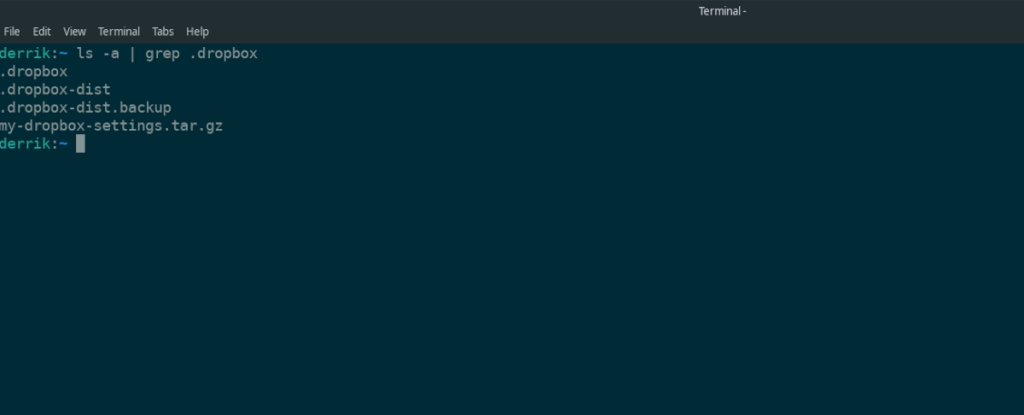
ls -a | grep .dropbox
Dengan menjalankan arahan ls , anda akan dapat melihat semua folder dan fail (kedua-duanya tersembunyi dan boleh dilihat). Lihat untuk melihat sama ada anda boleh mencari ~/.dropboxfolder itu. Anda perlu mengesahkan bahawa ~/.dropboxfolder itu memang ada kerana jika tiada, tiada cara untuk menyandarkan tetapan Dropbox anda.
Jika anda tidak dapat mencari ~/.dropboxarahan itu, log masuk ke apl Dropbox pada sistem Linux anda dan benarkan ia menyegerakkan semuanya ke PC anda. Sebaik sahaja anda log masuk ke Dropbox, ~/.dropboxfolder akan muncul.
Apabila anda telah mengesahkan bahawa ~/.dropbofolder x berada di tempat yang sepatutnya pada sistem Linux anda, ikut arahan di bawah untuk mengetahui cara membuat sandaran TarGZ termampat.
Memampatkan sandaran Dropbox anda
Anda mesti memampatkan ~/.dropboxfolder untuk menyimpan semua tetapan anda. Cara paling mudah untuk membuat sandaran termampat adalah dengan menggunakan arahan tar untuk mencipta fail arkib TarGZ.
Untuk mencipta arkib TarGZ bagi profil Dropbox anda, jalankan arahan tar berikut dalam tetingkap terminal.
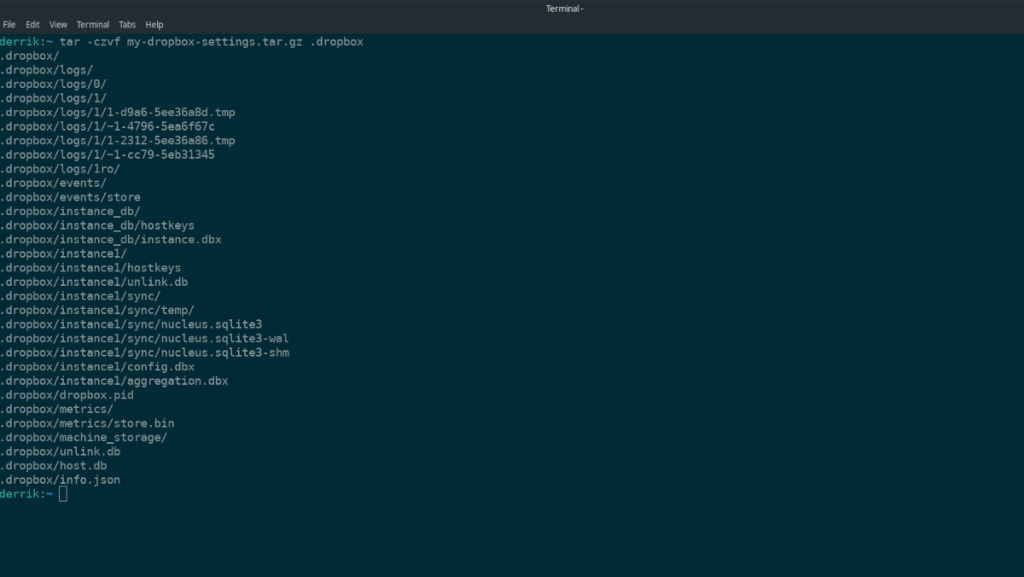
tar -czvf my-dropbox-settings.tar.gz .dropbox
Selepas menjalankan arahan tar di atas, terminal akan mula memampatkan ~/.dropboxfolder. Ia juga akan memampatkan semua kandungan folder. Proses pemampatan ini harus cepat, kerana fail tidak terlalu besar. Walau bagaimanapun, jika anda mempunyai PC yang perlahan, anda mungkin perlu menunggu beberapa saat.
Apabila proses pemampatan selesai, anda akan melihat fail TarGZ dalam direktori rumah anda dengan nama my-dropbox-settings.tar.gz. Pada ketika ini, anda boleh mengambil my-dropbox-settings.tar.gzdan memuat naiknya ke penyelesaian storan awan pilihan anda, atau meletakkannya pada peranti USB luaran. Walau bagaimanapun, amaran bahawa ia tidak disulitkan, dan sesiapa sahaja boleh mengusiknya.
Menyulitkan konfigurasi Dropbox pada Linux
Sandaran Dropbox anda telah selesai, tetapi ia tidak disulitkan. Menyulitkan sandaran anda akan memastikan maklumat Dropbox anda selamat. Untuk memulakan proses penyulitan, anda mesti memasang alat GPG. Untuk memasang GPG, buka tetingkap terminal dan masukkan arahan di bawah.
Ubuntu
sudo apt install gpg
Debian
sudo apt-get install gpg
Arch Linux
sudo pacman -S gpg
Fedora
sudo dnf pasang gpg
OpenSUSE
sudo zypper pasang gpg
Setelah alat GPG dipasang, anda boleh menyulitkan sandaran anda menggunakan perintah gpg -c di bawah. Perlu diingat bahawa apabila anda menggunakan arahan gpg -c , anda harus menggunakan kata laluan yang kuat dan mudah diingati. Jika anda tidak menggunakan kata laluan yang kuat, penyulitan anda akan menjadi sia-sia kerana ia mudah diteka.
gpg -c my-dropbox-settings.tar.gz
Apabila penyulitan selesai, padamkan fail yang tidak disulitkan dengan arahan rm .
rm my-dropbox-settings.tar.gz
Kemudian, alihkan sandaran yang disulitkan ke direktori rumah menggunakan arahan mv .
mv my-dropbox-settings.tar.gz.gpg ~/
Dari sini, sila sandarkan sandaran yang disulitkan kepada pembekal storan awan atau pemacu keras USB/pemacu kilat USB boleh tanggal.
Memulihkan sandaran
Untuk memulihkan sandaran Dropbox, letakkan fail my-dropbox-settings.tar.gz.gpg dalam direktori utama anda. Kemudian, buka tetingkap terminal dan ikut arahan langkah demi langkah yang digariskan di bawah.
Langkah 1: Nyahsulit sandaran anda. Untuk menyahsulit sandaran anda, jalankan arahan gpg dalam terminal.
gpg my-dropbox-settings.tar.gz.gpg
Setelah memasukkan arahan gpg dalam tetingkap terminal, anda akan diminta untuk memasukkan kata laluan penyulitan anda. Lakukan demikian untuk menyahsulit sandaran.
Langkah 2: Apabila sandaran dinyahsulit, padam .dropboxfolder sedia ada menggunakan arahan rm .
rm -rf ~/.dropbox
Langkah 3: Nyahmampat sandaran yang tidak disulitkan menggunakan perintah tar xvf dalam tetingkap terminal.
tar xvf my-dropbox-settings.tar.gz
Apabila fail arkib TarGZ diekstrak sepenuhnya, fail Dropbox anda akan dipulihkan. Dari sini, anda boleh memadamkan sandaran yang tidak disulitkan untuk tujuan keselamatan menggunakan arahan rm di bawah.
rm my-dropbox-settings.tar.gz

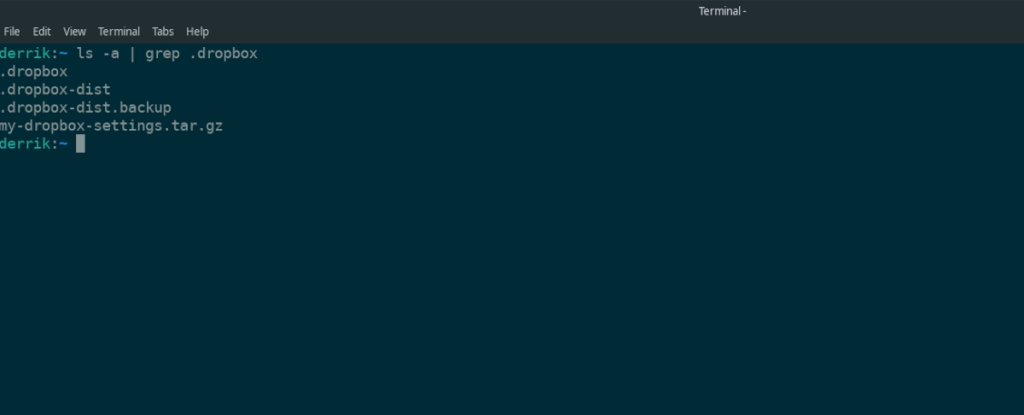
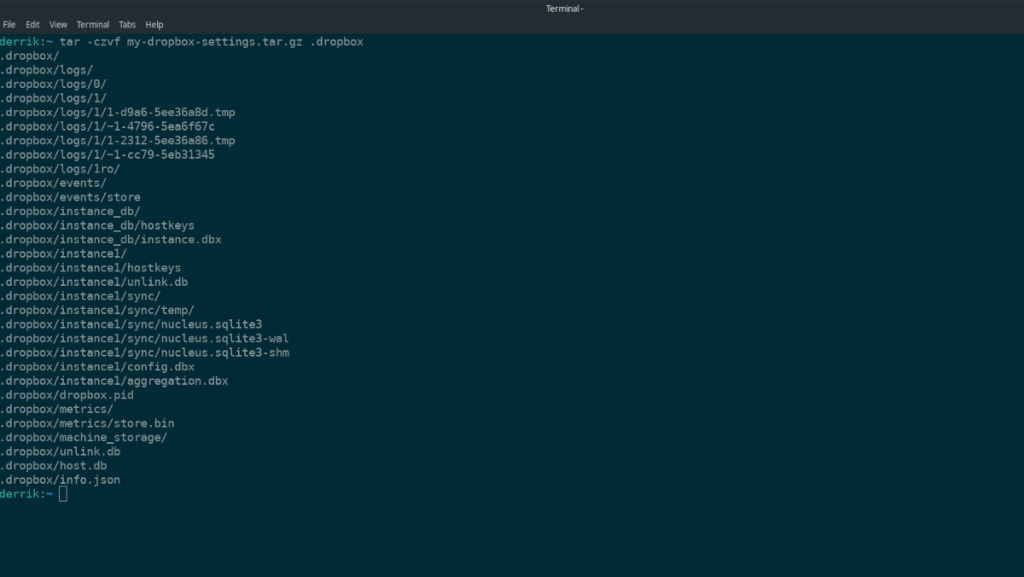



![Muat turun FlightGear Flight Simulator Secara Percuma [Selamat mencuba] Muat turun FlightGear Flight Simulator Secara Percuma [Selamat mencuba]](https://tips.webtech360.com/resources8/r252/image-7634-0829093738400.jpg)




